Enregistrer une inspection manuelle
Assurez-vous d’avoir créé une inspection manuelle.
(Facultatif) Si vous utilisez un instrument de mesure numérique pour mesurer les cotes dans une inspection manuelle, configurez la connexion avec votre ordinateur.
Remarque : pour en savoir plus sur la posage de la connexion, reportez-vous à la documentation de votre instrument.Dans le navigateur, sous la posage, sélectionnez le dossier Inspection manuelle qui contient les éléments que vous voulez inspecter.
Dans la barre d’outils de l’espace de travail Fabriquer, cliquez sur Inspection > Manuel > Enregistrer l’inspection manuelle
 .
.La boîte de dialogue Enregistrer l’inspection manuelle s’ouvre.
Dans la liste Dossier Résultats, choisissez l’emplacement où Fusion ajoute les résultats de l’inspection dans le navigateur. Sélectionnez :
Nouveaux résultats d’inspection pour les ajouter à un nouveau dossier ;
le nom d’un dossier pour les ajouter à un dossier existant.
(Facultatif) Pour empêcher la mise à jour de la position et de l’orientation du modèle pour chaque élément de l’inspection manuelle dans la zone de dessin, désélectionnez la case Utiliser position caméra.
Enregistrez un résultat pour l’élément sélectionné dans l’inspection manuelle :
Pour une inspection de distance, entrez la valeur mesurée pour les fonctions mises en surbrillance dans la zone de dessin.
Conseil : si vous utilisez un instrument de mesure numérique connecté, utilisez les boutons de l’instrument pour entrer la valeur sans utiliser le clavier.La boîte de dialogue affiche l’écart entre la valeur mesurée et la valeur nominale. Si le résultat est hors de la tolérance, le dépassement par rapport à la tolérance spécifiée est également indiqué.
Pour une inspection Réussite/Échec, cochez la case Réussite ou la case Échec.
Pour une inspection de texte, saisissez un commentaire dans la case Résultat.
Cliquez sur Suivant pour inspecter l’élément suivant dans l’inspection manuelle.
Répétez les étapes 7 à 8 pour continuer à enregistrer les éléments pour l’inspection manuelle.
Cliquez sur OK.
Un dossier Résultats de l’inspection est ajouté au navigateur sous le nœud Résultats.
Pour les diamètres et distances mesurés, les valeurs mesurées s’affichent dans la zone de dessin avec des couleurs qui indiquent si elles respectent la tolérance établie ou pas.
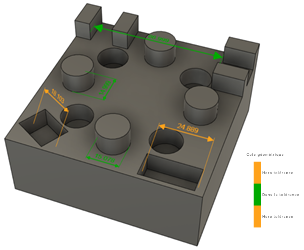
(Facultatif) Pour afficher les résultats enregistrés dans la fenêtre Résultats de l’inspection, dans le navigateur, sous le nœud Résultats, cliquez avec le bouton droit de la souris sur le dossier des résultats de l’inspection, puis choisissez Afficher les résultats.
Conseil : utilisez les commandes clés pour copier et coller des données à partir de la fenêtre.
Si vous devez modifier une inspection manuelle enregistrée, dans le navigateur, sous le nœud Résultats, cliquez avec le bouton droit de la souris sur le dossier Résultats de l’inspection ou sur le résultat obtenu pour un élément spécifique, puis choisissez Modifier l’inspection manuelle ![]() .
.
Si vous voulez enregistrer un fichier PDF d’une inspection manuelle, qui est stockée sur le client Web Fusion ou localement sur votre ordinateur, dans le navigateur, sous le nœud Résultats, cliquez avec le bouton droit de la souris sur le dossier Résultats de l’inspection ou sur le résultat obtenu pour un élément spécifique, puis choisissez Rapport d’inspection ![]() .
.